Вышедший в 24 апреля 2018 года симулятор выживания «Frostpunk» быстро завоевал высокую популярность среди пользователей благодаря яркому игровому концепту, захватывающему геймплею, своей видео и аудио составляющей. За три дня после выхода «Frostpunk» было продано более 250 тысяч копий, и эта цифра продолжает расти просто в геометрической прогрессии. Учитывая новизну продукта, вполне закономерным выглядит появление различных сбоев и багов в его работе. В данном материале я разберу один из таких багов, связанным с проблемой запуска игры, и расскажу, почему не стартует игра Frostpunk на Виндовс, и что можно предпринять для исправления возникшей проблемы.

Не работает Frostpunk на Виндовс – причины возникшей проблемы
В абсолютном большинстве случаев, проблемы с запуском Frostpunk на Виндовс имеют следующие причины:
- Компьютер пользователя не соответствует аппаратным требования игры;
- На ПК не установлены свежие драйвера к видеокарте;
- В системе отсутствуют необходимые обновления ОС Виндовс;
- Некорректно работает игровой клиент «Стим»;
- В системе не установлены необходимые версии VC++, DirectX, Net Framework;
- В пути игры на ПК присутствуют кириллические символы вместо латиницы;
- Системный антивирус блокирует корректный запуск игры.
Обычно после запуска игры попросту ничего не происходит, или появляется сообщение об ошибке, сигнализирующее о прекращении работы программы Frostpunk.
Как Запустить Frostpunk — d3dcompiler_47 dll и другие Программы для запуска игры.
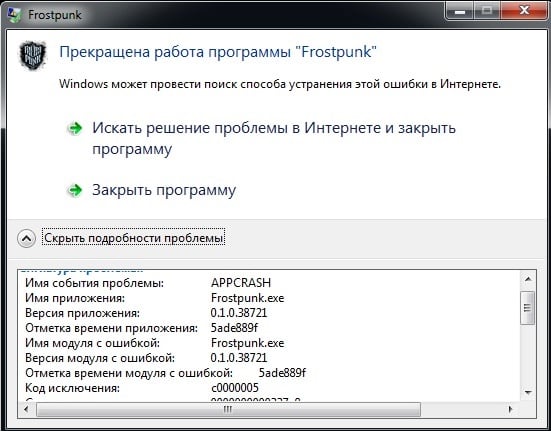
Как запустить Frostpunk на ПК без проблем
Давайте рассмотрим способы, позволяющие решить проблему запуска Frostpunk на Виндовс. Выполните следующее:
Убедитесь, что ваш PC соответствует минимальным системным требованиям к запуску игры. Они примерно таковы:
- 64-ти разрядная ОС Виндовс 7-10;
- 64-ти разрядный двухъядерный процессор частотой 3,2 GHz;
- ОЗУ 4 Гб или более;
- Видеокарта с 2 или более гигабайтами видеопамяти (уровня GeForce GTX 660 или выше);
- ДиректХ 11;
- 8 гигабайт свободного места на диске.
- Убедитесь, что путь игры на диске не содержит в себе кириллических символов. При необходимости переустановите игру, использовав в пути исключительно латиницу;
- Запускайте игру с правами администратора;
- Перезапустите ваш клиент Стим. Закройте данный клиент, перейдите по пути:
И удалите там файлы steam.dll и ClientRegistry.blob. Перезагрузите ПК, и запустите ваш Стим из его директории (а не с помощью ярлыка на рабочем столе). Затем запустите саму игру;
- Скачайте и установите пакет Майкрософт Визуал ++ 2013. Перейдите на сайт Майкрософт, скачайте и установите указанный пакет.
Также рекомендуется установить Визуал С++ 2017 с сайта Майкрософт (по указанной ссылке имеются и более ранние версии пакета).
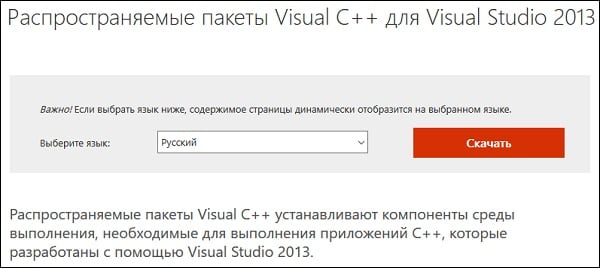
- Установите на ваш PC последнюю версию платформы «Нет Фреймворк»;
- Установите все необходимые апдейты для вашей ОС Виндовс. В частности, в случае запуска игры с ОС Виндовс 7 или 8, установите важное обновление KB4019990;
- Перед запуском игры Frostpunk отключите ваш антивирус. В некоторых случаях может понадобиться полная переустановка игры с отключенным антивирусом и брандмауэром;
- Убедитесь, что на жёстком диске имеется как минимум 8 гигабайт свободного места;
- Проверьте целостность файлов кэша Стим («Frostpunk» — «Свойства» – «Локальные файлы» – «Проверить целостность кэша»);
- Некоторым пользователям Виндовс 7 помогла установка «Обновления платформы для Виндовс 7» с сайта Майкрософт запустить Frostpunk. Перейдите на данный сайт, кликните на «Скачать», выберите версию файлов для вашей ОС (x64 – для 64-разрядной Виндовс, х86 – для 32-разрядной), и установите обновление на ваш PC. Если не знаете, какая у вас версия ОС – нажмите Win+Pause, и просмотрите значение показателя «Тип системы»;
- Установите в вашу систему самые свежие драйвера к видеокарте. Скачайте их с сайта производителя карты (Nvidia или AMD), или используйте софт для автоматической установки драйверов уровня «Драйвер Пак Солюшн» и аналогов.
Заключение
Наиболее часто встречающейся причиной ошибок при запуске Frostpunk на Windows является отсутствие ряда важных системных файлов на пользовательском PC. Проверьте соответствие вашей системы минимальным требования игры, а затем выполните перечисленные в данном материале советы, позволяющие исправить ошибку запуска Frostpunk в вашей системе.
Источник: sdelaicomp.ru
Не запускается Frostpunk — 6 способов решения проблемы
Не запускается Frostpunk – 6 способов решения проблемы

Кстановка программ или запуск патчи
Один из способов – это обновление от компании Microsoft. Речь идет о Microsoft Visual C++. Найти актуальную версию можно на официальном сайте.
Тут следует отметить, что разработчики уже выпустили соответствующий патч, который доустанавливает это и другие важные элементы операционной системы.
Критическое обновление для Windows

Эта методика поможет только в одном случае – если речь идет о Виндовс 7 и ошибке Appcrash. Здесь речь идет о проблеме с KB2670838. Скачать его тоже можно на официальном сайте Microsoft. Для этого достаточно вбить наименование этого компонента для операционной системы и выбрать разрядность системы х86 или х64.
Также при скачивании и установке обновления не стоит забывать об установке русского дополнения. После этого достаточно перезагрузить компоненты и попробовать включить игру.
Frostpunk ошибка d3dcompiler
Если все, что перечислено выше, не помогло, то необходимо сделать следующие шаги:
- Найти в интернете D3DCompiler_47.dll и api-ms-win-core-libraryloader-l1-2-0.dll и скачать эти файлы. Важно не скачивать их с посторонних сайтов – это грозит появлением вирусов на ПК;
- После этого нужно перейти в каталог System32 и SysWOW64. Они оба находятся в папке Windows;
- Скопировать документы в эти папки. Если появится уведомление о замене, нужно его подтвердить. Но перед тем, как сделать это, следует сохранить оригинальные документы.
Установка VC и еще пара действий от разработчиков
Этот способ как решение проблемы с запуском игрового проекта порекомендовали сами разработчики. Он практически идентичен первому и второму способу – скачивание C++ и необходимого программного обновления. Однако здесь немного другие элементы.
Итак, если Frostpunk по какой-то причине отказывается запускаться на ПК, необходимо сделать следующее:
Это интересно Обзор Subnautica: Below Zero
- Убедиться в том, что на компьютере стоит последняя версия VC. Скачать это дополнение можно по этой ссылке — https://support.microsoft.com/en-ph/help/2977003/the-latest-supported-visual-c-downloads;
- Также необходимо убедиться в том, что на ПК стоит КВ4019990. Оно актуально и работает как с Виндовс 7, так и с восьмой версией. Скачать данное приложение можно по этой ссылке — http://www.catalog.update.microsoft.com/Search.aspx?q=KB4019990;
Обновление платформы Windows 7
Некоторые пользователи отмечают, что им помог именно этот метод – улучшение всей платформы Виндовс 7. Для этого необходимо:
- Скачать необходимое файловое приложение. Оно доступно по такой ссылке — https://www.microsoft.com/ru-RU/download/details.aspx?id=36805
- Во время скачивания определиться с разрядностью операционной системы – х64 или х86;
- Запустить инсталятор и дождаться окончания установки;
- Перезагрузить компьютер.
У многих пользователей и фанатов новой Frostpunk вышло таким способом решить проблему.
Замена конфигурации
Еще один способ – это замена знаний в особенностях запуска игры. Здесь нужно проделать следующие действия:
- Зайти в файл с конфигурацией config.bin. Он находится в папке C:Usersимя пользователяAppDataRoaming11bitstudiosFrostpunk. Скорее всего, что директории AppData не будет. Если это так, то нужно в свойствах каталога отключить параметр «не показывать скрытые папки»; 2. Установить конфигурацию по ссылке https://yadi.sk/d/L5ljXq023UjFbA или же найти ее в интернете;
- Закинуть в папку с конфигурацией. Предварительно следует сохранить оригинальный файл на всякий случай;
- Запустить игру и подредактировать ее под себя.
Эти действия могут не принести положительного результата, однако некоторые игроки смогли решить проблему именно так.
Заключение
В статье представлены 6 различных вариантов того, как можно решить проблему с игрой при ее постоянных вылетаниях или сложностях с запуском. Однако стоит руководствоваться ими и выполнять все в строгой последовательности только на свой страх и риск, потому как каждый из них может способен в итоге нарушить работу операционной системы. Поэтому правильно будет предварительно или скачивать заменяемые файлы, или создавать контрольную точку для восстановления сисетмы.
Это интересно Гайд по Dungeon Hunter Champions
Тем не менее, как отмечает игровое сообщество Frostpunk, каждый из методов работает и уже помог многим из них окунуться в атмосферу выживания и строительного настоящих мегаполисов с людьми, экономикой и своими проблемами.
Источник: gradientr.com
Frostpunk постоянно вылетает или зависает на ПК с Windows
По словам некоторых геймеров, Frostpunk постоянно дает сбой или зависает на их ПК с Windows. Frostpunk постоянно сталкивается с проблемами совместимости, обычно из-за устаревших графических драйверов или разгона. В этом посте мы обсудим причины проблем и способы их решения. Итак, если вы столкнулись с этой проблемой, и Frostpunk постоянно зависает и падает либо во время запуска, либо в середине игры, ознакомьтесь с решениями, упомянутыми здесь.
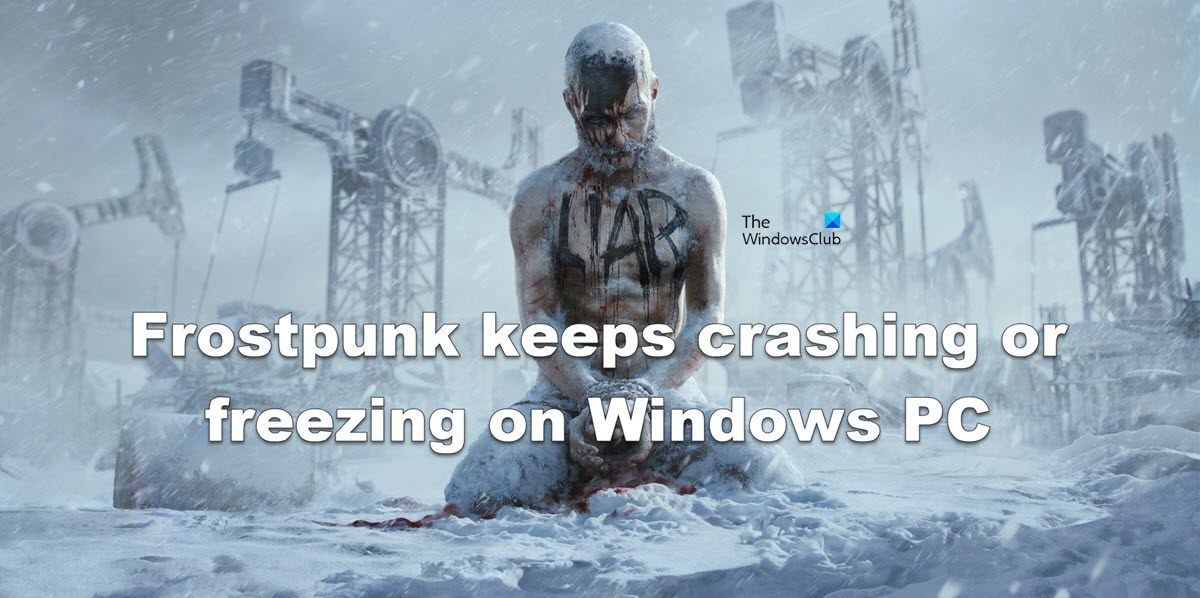
Почему Frostpunk не запускается?
Frostpunk может не запуститься на вашем компьютере, если ваша система несовместима с игрой. Именно поэтому очень важно знать системные требования перед загрузкой игры. Кроме того, если вы соответствуете только минимальным системным требованиям, попробуйте закрыть все задачи перед запуском, так как они могут конкурировать за ресурсы.
Помимо этого, такие вещи, как поврежденные системные файлы, программа-защитник, блокирующая игровые файлы, и т. д., также могут вызвать рассматриваемую проблему. В дальнейшем мы собираемся обсудить все и решить все возможные причины.
Программы для Windows, мобильные приложения, игры — ВСЁ БЕСПЛАТНО, в нашем закрытом телеграмм канале — Подписывайтесь:)
Frostpunk постоянно вылетает или зависает на ПК с Windows
Если Frostpunk продолжает зависать или зависать на вашем компьютере с Windows 11/10, следуйте приведенным ниже советам, чтобы решить эту проблему.
- Обновите графический драйвер
- Отключить выполнение задачи в фоновом режиме
- Проверить файлы игры
- Запустите игру от имени администратора
- Разрешите игру через брандмауэр
- Остановить разгон
- Отключить оверлей Steam
- Переустановите игру
Давайте приступим к работе.
1]Обновите графический драйвер
Во многих случаях проблемы совместимости возникают из-за устаревших драйверов графического процессора, что приводит к сбою игры. Вы собираетесь обновить его и посмотреть, работает ли игра.
Вы можете попробовать любой из перечисленных ниже способов, чтобы обновить графический драйвер:
Как только ваш драйвер будет обновлен, запустите игру и посмотрите, работает ли она.
2]Отключить задачи, работающие в фоновом режиме
Затем вы должны убедиться, что в фоновом режиме нет задач, которые могут конфликтовать с вашей игрой из-за ресурсов, особенно если ваш компьютер едва способен запускать игру.
Нажмите Ctrl + Shift + Esc чтобы открыть диспетчер задач, затем проверьте приложения, которые занимают большую часть ваших ресурсов, щелкните правой кнопкой мыши затем и выберите «Завершить задачу».
После этого перезапустите Frostpunk и посмотрите, сохраняется ли проблема.
3]Проверьте файлы игры
